
Gravstenssäkring
I denna modul i LabOra Kyrkogård kan du ta fram ett inventeringsprotokoll för provtryckning av gravvårdar på församlingens kyrkogårdar.
Lägg till gravvårdar
För att du ska kunna skapa ett inventeringsprotokoll måste alla gravvårdar finnas upplagda. Om du gjort gravstenssäkring tidigare behöver du inte lägga upp några gravvårdar. Du kan också lägga in enstaka gravvårdar i denna rutin om till exempel en gravplats har fler än en gravvård. För att komma till rutinen går du från huvudmenyn till Gravbok > Gravrätt > Gravvård.
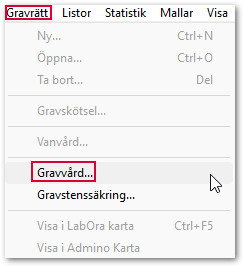
Här kan du först söka fram om du har gravvårdar sedan tidigare. Om du inte får något resultat av sökningen måste du skapa nya gravvårdar. Klicka på Ny Gravvård.

Sök fram den kyrkogård och de kvarter som du vill skapa gravvårdar på genom att välja i listan. Det är förinställt i systemet att gravvården ska inventeras.
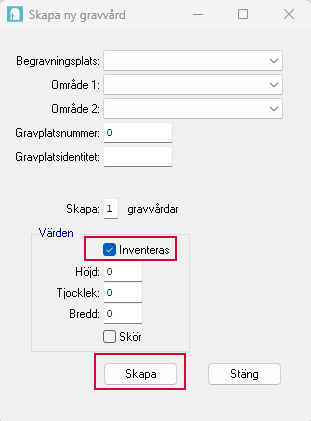
Lägga till ytterligare en gravvård på en gravplats
Om du vill lägga till en gravvård på en gravplats där det redan finns en gravvård går du till Gravrätt och Gravvård. Sök fram den gravplats du vill lägga till en gravvård på. Markera den gravplats där gravvården ska läggas till och klicka på Ny gravvård. Om du vet måtten på gravvården kan du fylla i de här. Klicka på Skapa.
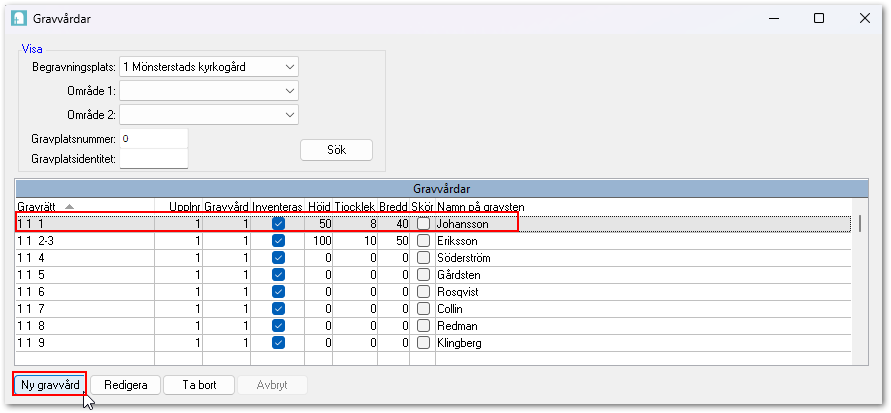
Svara Ja på Vill du skapa ytterligare en gravvård för NNN.
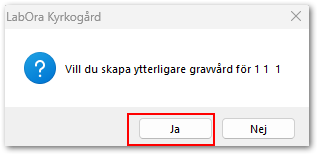
Den nya gravvården markeras med gult och numreras som nummer 2.
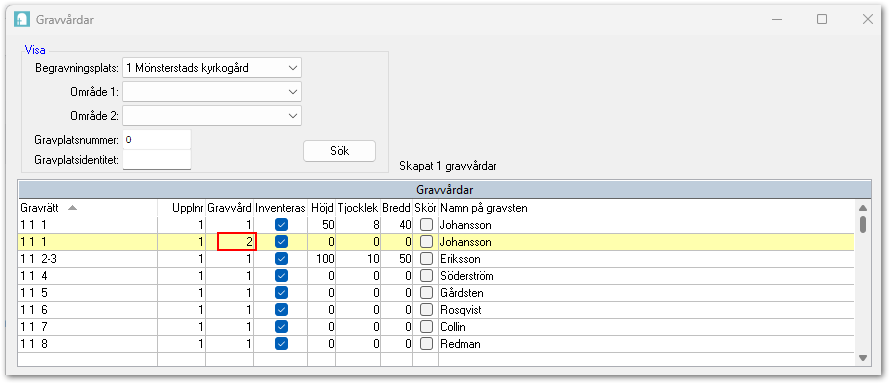
Skapa ett inventerings/provningsprotokoll
För att komma till gravstenssäkring går du via Gravbok > Gravrätt > Gravstenssäkring. Det går också att komma till Gravstenssäkring från Gravvård.
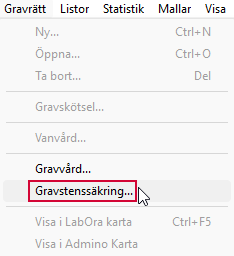
Klicka på Gravstenssäkring och nedanstående fönster öppnas. Klicka på Skapa ny inventering.

När du har klickat på knappen Skapa ny inventering öppnas följande fönster. Här kan du söka fram vilken kyrkogård du vill skapa ett protokoll på. Du kan söka mer detaljerat som på område, enskilda gravplatser och intervaller över gravplatser. Det går även att välja status på gravrätten till exempel Pågående, klicka på den eller de statusar du vill välja. Om det finns protokoll på tidigare provtryckning kan du här välja bort de som är gjorda inom ett visst år.

När du klickar på knappen Skapa, skapas ett Exceldokument. Det är detta dokument du kommer att arbeta med under själva arbetet med provtryckningen. Kom ihåg att spara den på lämplig plats i datorn. När du sparar dokumentet är det lämpligt att namnge det med ett namn du känner igen för vilken inventering den gäller till exempel med kyrkogård och kvartersbeteckning och datum.
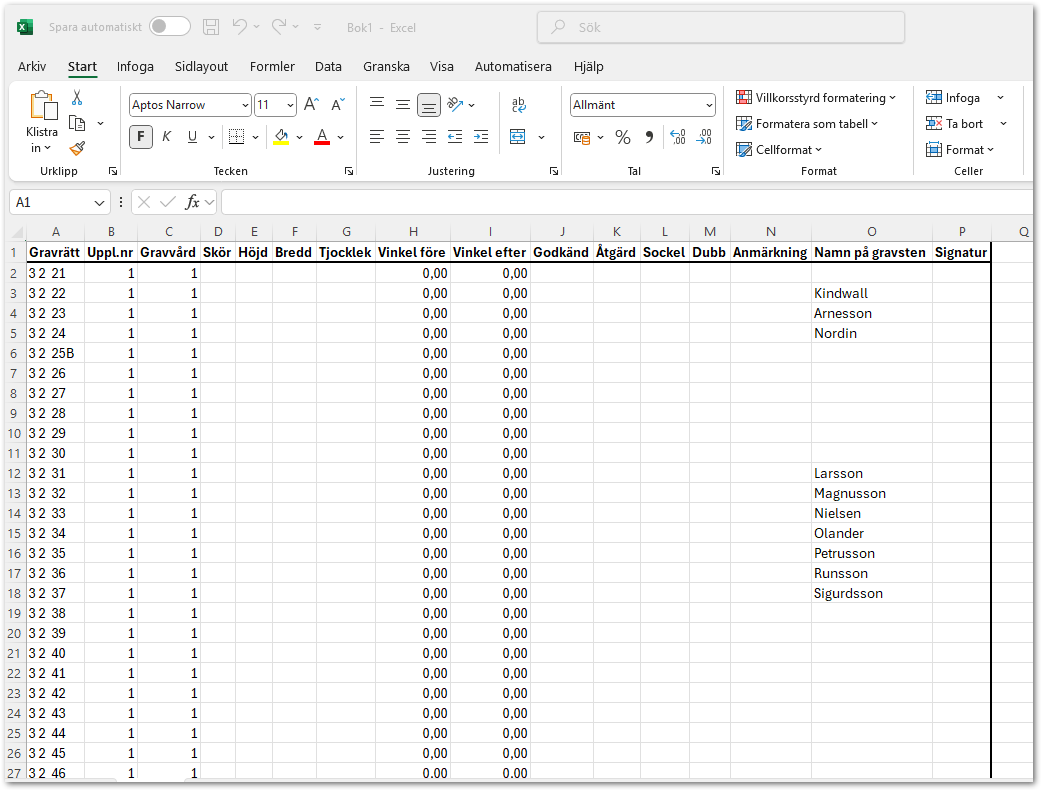
Exceldokumentet kan tas med ut på kyrkogården i en läsplatta eller utskrivet på papper. Där fylls det i kontinuerligt efter varje gjord gravstensskontroll. Senare vid inläsningen så kommer systemet automatiskt att känna av vilka gravplatser/gravvårdar som är kontrollerade tidigare, så om ett helt område inte är avklarat har systemet ändå kontroll på hur långt du har hunnit. I protokollet finns en inbyggd tabell som känner av vinkeln baserat på gravårdens höjd och tjocklek. Mer information om tabellen finns att läsa på skkf hemsida https://skkf.se/wp-content/uploads/2022/07/2019-Instruktion-for-provning-av-gravvardssakerhet-del-1-och-del-2_original-uppdaterad-2022.pdf

Återrapport av gravstensprotokollet
Efter utförd gravstenskontroll ska protokollet återläsas in i LabOra Kyrkogård. För att läsa in protokollet klicka på knappen Import.
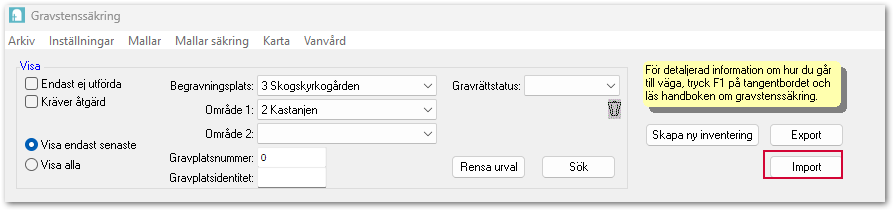
När du har klickat på knappen Import öppnas följande fönster här klickar du på bläddra och klickar på filnamnet för det sparade Exceldokumentet, där du skrivit in värdena från gravstenskontrollen. Klicka på knappen Läs in för att få de sparade värdena i Exceldokumentet in i LabOra Kyrkogård.
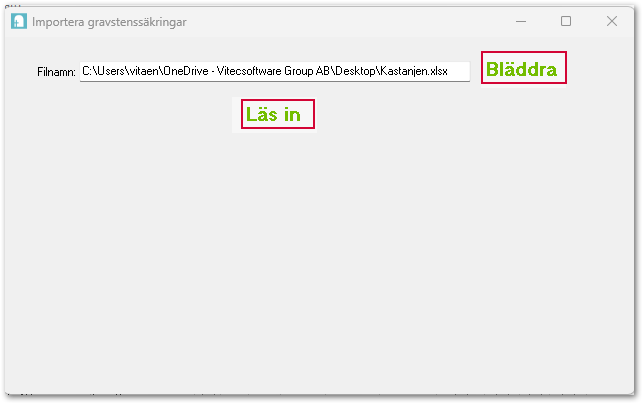
Resultatet av det inlästa Exceldokumentet visas nu i listan Gravstensinventering och du kan arbeta vidare med de gravvårdar som behöver åtgärdas.
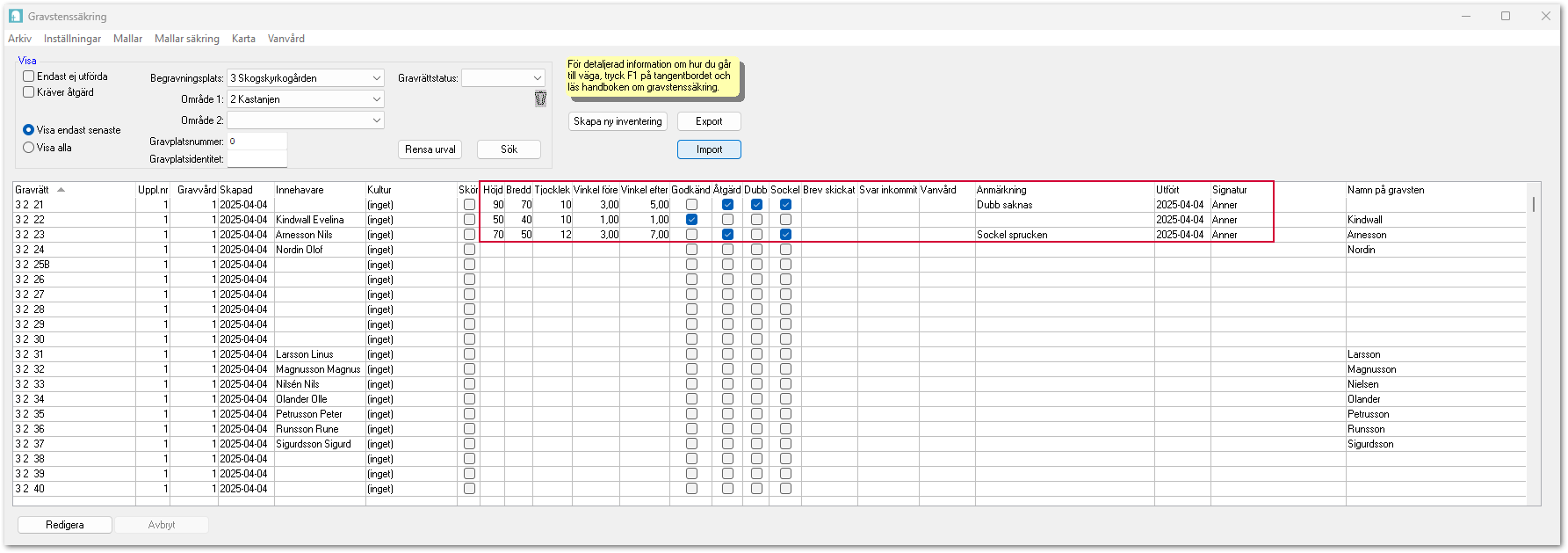
Utskick av brev till gravrättsinnehavare
När gravstenskontrollen är genomförd skall innehavare till de gravvårdar som behöver åtgärdas kontaktas. I systemet följer det med en brevmall som är avsedd att användas som utskick till innehavare av dessa gravstenar. Kom ihåg att gå in och redigera denna mall innan den används för första gången eftersom den måste anpassas till vad som gäller hos just er.
Börja med att söka fram de gravvårdar som måste åtgärdas genom att markera Kräver åtgärd. I listan visas då alla gravvårdar som måste åtgärdas. Välj sedan den mallrutin ni vanligtvis använder för att göra utskick till gravrättsinnehavare. När brevet är skickat fylls datum för utskicket i automatiskt. När svar inkommit klicka på Redigera och fyll i datumet för när svaret inkom.
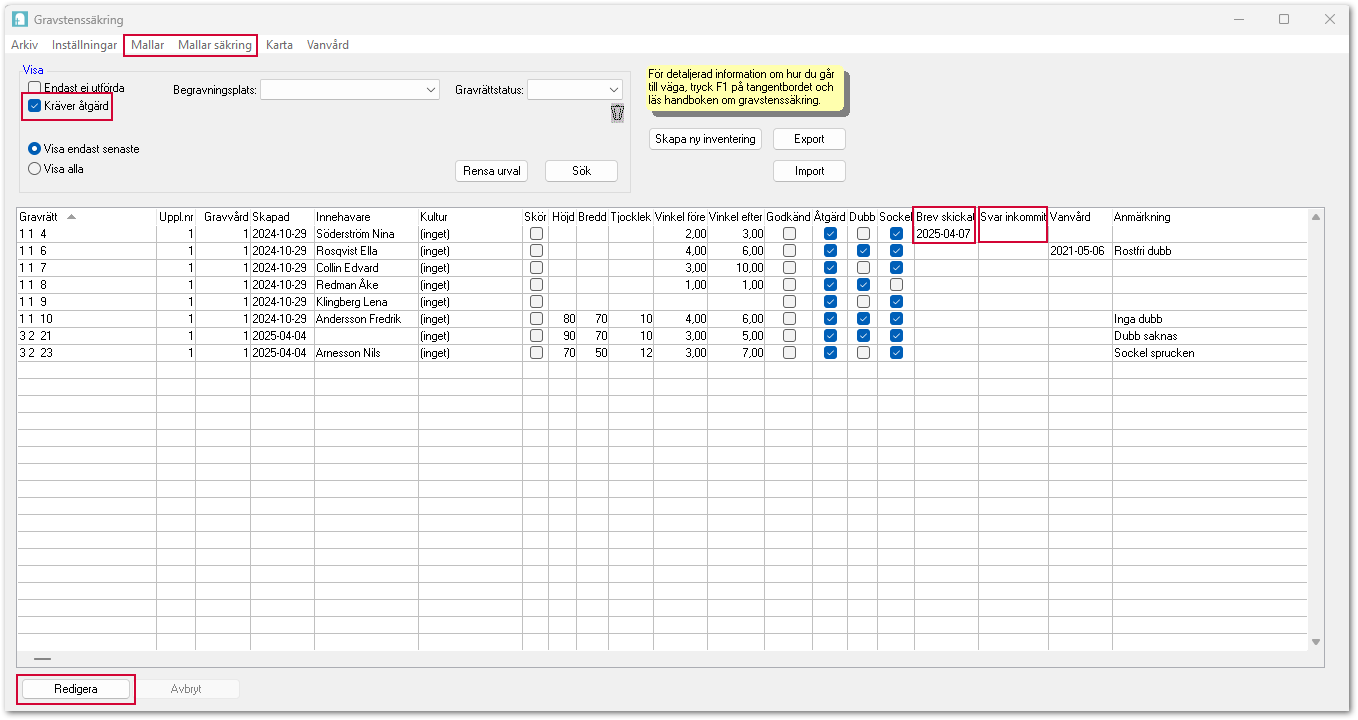
Visa i kartan
Efter att du i sökrutinen sökt fram vilka gravar som behöver åtgärdas kan du visa och skriva ut dessa från LabOra Karta eller Admino Karta. Markera de gravar du vill visa i kartan klicka sedan på Karta och Visa i LabOra Karta eller Admino Karta.
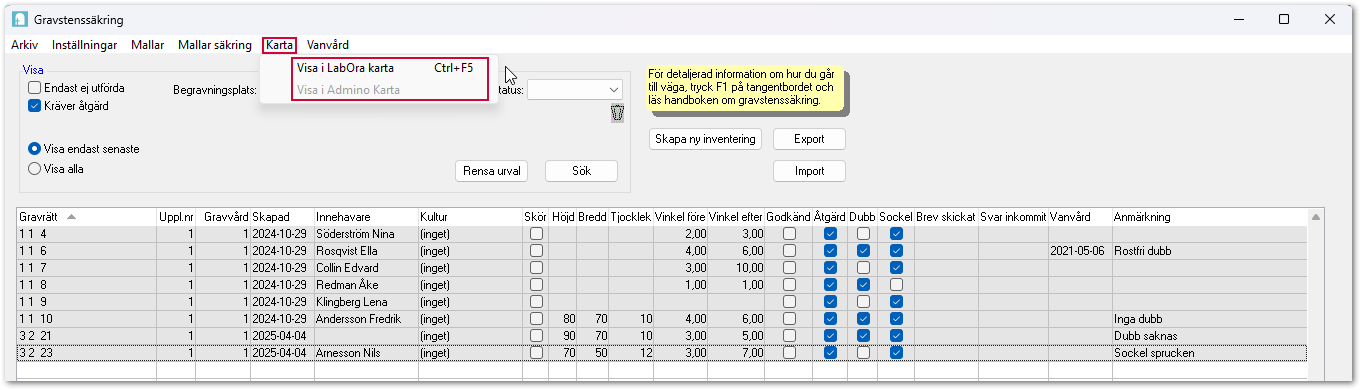
Markera gravvården som åtgärdad
När gravvården är åtgärdad ska det markeras i gravvårdsäkringen. Det går att markera åtgärden på två sätt antingen direkt i gravvårdsäkringsmodulen genom att klicka på Redigera och markera Godkänd eller gå via Exceldokumentet och markera gravvården som godkänd och importera dokumentet igen.
